3 найкращі способи додати нову фонову музику до ваших відео
Після зйомки відео на телефоні iPhone або Android, перш ніж поділитися ним із друзями або завантажити на TikTok, YouTube, Instagram чи інші платформи, вам може знадобитися відредагувати його, налаштувати ефекти та додати нову фонову музику. Чи знаєте ви, як вимкнути звукову доріжку джерела та додати музику до відео?
Зважаючи на ваші потреби, ця публікація дає вам найкращий посібник із додавання музики до відео. Незалежно від того, чи бажаєте ви безпосередньо відредагувати аудіодоріжку на своєму портативному пристрої iOS/Android, додати аудіофайл до відео в Інтернеті чи об’єднати аудіо та відео на комп’ютері, ви можете знайти відповідний метод для цього.
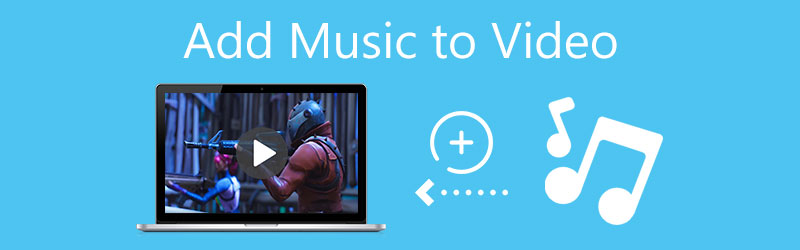
- СПИСОК ПОСІБНИКІВ
- Частина 1. Найкращий спосіб додати музику до відео на комп’ютері
- Частина 2. Додайте музику до відео на iPhone та Mac
- Частина 3. Додайте музику до відео онлайн і безкоштовно
- Частина 4. Поширені запитання щодо об’єднання аудіо та відео
Частина 1. Найкращий спосіб додати музику до відео на вашому ПК з Windows або Mac
Video Converter Ultimate може бути чудовим вибором для додавання музики до відео. На ПК з Windows 11/10/8/7 або Mac ви можете використовувати його для редагування відео та звукової доріжки. Він підтримує всі популярні формати відео та аудіо, такі як MP4, MOV, AVI, FLV, MKV, WMV, WAV, AAC, MP3, M4A, FLAC та інші. З його допомогою ви можете легко додати будь-яку фонову музику до свого відео, не турбуючись про проблему непідтримуваного формату.
Окрім додавання музики до відео, цей рекомендований Video Converter Ultimate також містить багато інших функцій редагування. Наприклад, він дає змогу обрізати відео, обрізати відео, обертати відео, об’єднувати кілька відеокліпів в один, додавати водяний знак до відео, налаштовувати ефекти, покращувати якість тощо. Ви можете безкоштовно завантажити його та виконати наведені нижче дії, щоб об’єднати аудіо та відео.
Переконайтеся, що ви завантажили правильну версію на свій комп’ютер відповідно до системи. Запустіть його та натисніть на великий плюс кнопку під конвертер функція. У спливаючому вікні ви можете імпортувати свій відеофайл.

Натисніть на Редагувати щоб увійти в головне вікно редагування, а потім виберіть Аудіо. Натисніть на Додати аудіо щоб вибрати та додати нову фонову музику. Потім ви можете встановити затримку та налаштувати гучність на свій розсуд. Натисніть на в порядку кнопку, щоб підтвердити свою операцію з додавання музики до цього відео.
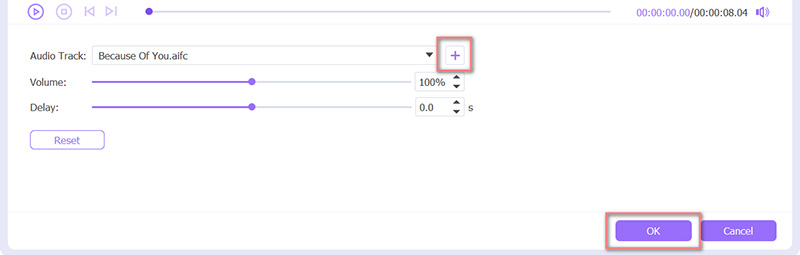
Зараз ви потрапите до головного вікна. Тут ви можете вибрати відповідний вихідний формат зі спадного списку Перетворити все на. Після цього натисніть Перетворити все кнопку для збереження відредагованого відео на комп’ютері без втрати якості.

Частина 2. Як безкоштовно додати музику до відео на iPhone, iPad і Mac
Щоб додати нову звукову доріжку до свого відео на iPhone, iPad або Mac, ви можете скористатися офіційним редактором відео, iMovie. Він попередньо встановлений на Mac. Якщо ви хочете додати музику до відео на пристрої iOS, вам потрібно безкоштовно встановити його з App Store. Ви можете скористатися наведеним нижче посібником, щоб об’єднати відео та аудіо на iPhone за допомогою iMovie.
Відкрийте програму iMovie на своєму iPhone і виберіть першу Чарівне кіно варіант. В Виберіть медіа виберіть і завантажте свій відеофайл.
Додавши відео, ви можете натиснути на Редагувати а потім виберіть Редагувати кліп функція.

Тепер кілька поширених функцій редагування з’являються на нижньому екрані. Натисніть на музика кнопку, щоб додати музику до відео. Ви можете вибрати фонову музику в меню «Саундтреки», «Моя музика» та «Файли». Додавши відповідну звукову доріжку до відео, ви можете натиснути на Обсяг кнопку, щоб налаштувати вихідну звукову доріжку та додану музику.

Ви можете торкнутися грати кнопку для попереднього перегляду результату. Під час цього кроку ви також можете використовувати інші функції редагування, щоб відредагувати відео та налаштувати вихідні ефекти відповідно до ваших потреб. Торкніться Назад у верхньому лівому куті торкніться Поділіться у верхньому правому куті, а потім виберіть Зберегти відео опція збереження цього відредагованого відео на вашому iPhone.
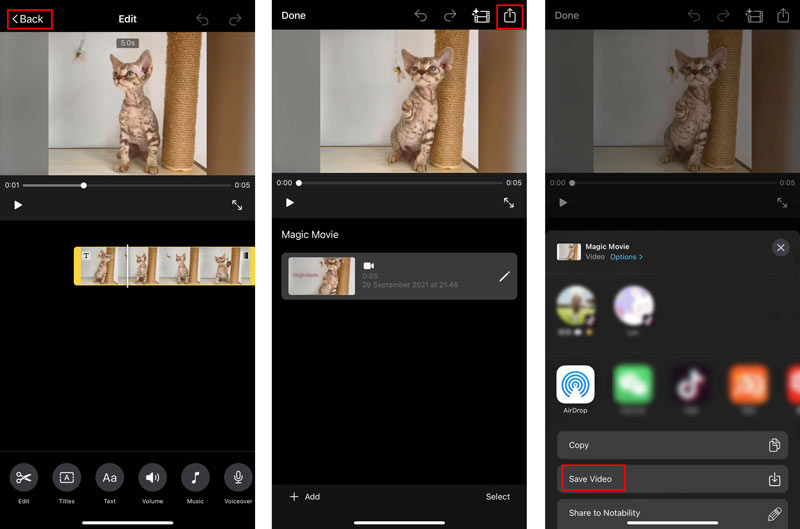
Частина 3. Як безкоштовно додати музику до відео онлайн
Якщо ви хочете швидко додати фонову музику до відео, ви також можете покластися на безкоштовні онлайн-редактори відео. Тут ми знайомимо вас із простим у використанні Клідео для додавання музики до вашого відео. Воно має специфіку Додайте музику до відео сторінку, щоб ви могли це зробити.
Ви можете перейти на сайт Clideo Add Music to Video в будь-якому веб-браузері, наприклад IE, Edge, Chrome, Firefox або Safari. Коли ви туди потрапите, натисніть Виберіть файл кнопку, щоб завантажити своє відео. Це також дозволяло додавати відеокліп через Google Drive або Dropbox. Він підтримує всі поширені формати відео та аудіо, такі як MP4, WMV, VOB, AVI, MP3, WMA, OGG, WAV тощо.
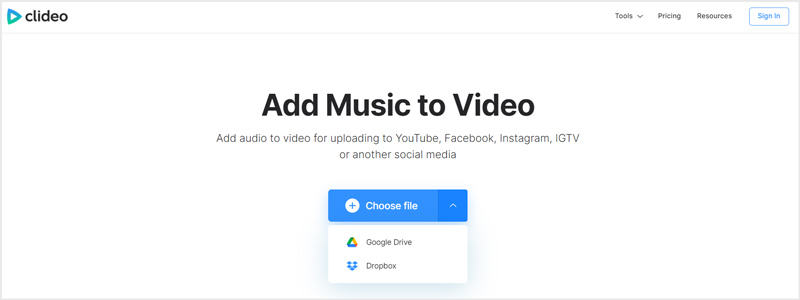
Процес завантаження відео займе деякий час. Після цього можна клацати Додайте аудіо праворуч, щоб додати до нього нову звукову доріжку. Ви можете вільно налаштовувати звукову доріжку відповідно до свого відеофайлу. Крім того, ви можете регулювати гучність відео та доданих звукових доріжок.
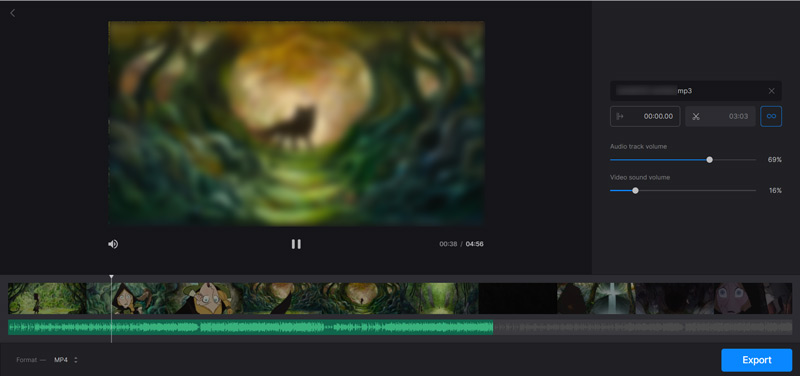
Коли ви будете задоволені результатом, ви можете вибрати відповідний формат виводу в опції «Формат» у нижньому лівому куті. Формат виводу за замовчуванням – MP4. Потім натисніть на Експорт кнопку для збереження цього відредагованого відео на вашому комп’ютері.
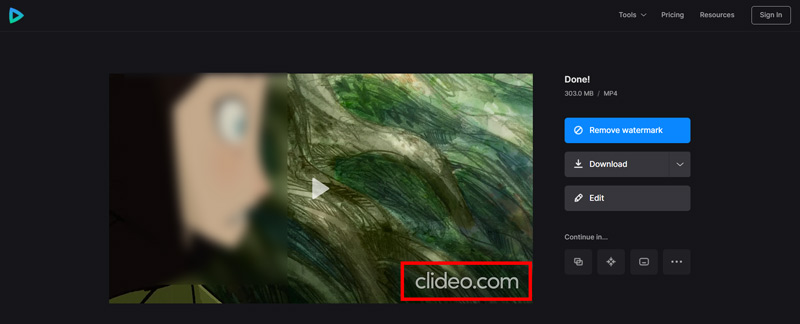
Зауважте, що вихідний файл буде додано з водяним знаком. Щоб видалити його, потрібно оновити до платної версії.
Частина 4. Поширені запитання щодо об’єднання аудіо та відео
Як додати пісню до відео на телефоні Android?
Ви повинні це знати; Android не має вбудованого інструменту редагування відео. Отже, коли вам потрібно додати музику до відео, вам потрібно знайти сторонню програму для редагування відео в Google Play.
Як додати музику до відео в Instagram?
Відкрийте програму Instagram на телефоні та торкніться кнопки +, щоб завантажити відео. Торкніться значка наклейки на верхньому екрані, а потім виберіть наклейку «Музика». Тепер ви можете вибрати відповідну фонову музику з рекомендованих пісень. Після цього ви можете відредагувати відео та аудіодоріжку, а потім завантажити своє відео в Instagram. Крім того, ви можете використовувати описані вище методи, щоб додати музику до відео, а потім поділитися ним в Instagram.
Як я можу додати музику до свого відео YouTube?
Перейдіть на сайт YouTube і ввійдіть у свій обліковий запис. Натисніть Вміст ліворуч, щоб вибрати та завантажити своє відео. Після цього натисніть опцію «Редактор», а потім за допомогою фільтрів знайдіть нову звукову доріжку для додавання до цього відео.
Висновок
У цій публікації описано 3 різні методи, які допоможуть вам додати музику до відео. Якщо у вас виникне така потреба, ви можете скористатися улюбленим інструментом для легкого об’єднання аудіо та відео.
Що ви думаєте про цю публікацію? Натисніть, щоб оцінити цю публікацію.
Чудово
Рейтинг: 4.0 / 5 (на основі 110 голоси)
Знайти більше рішень
Як об’єднати відео на iPhone, Android, комп’ютері та в Інтернеті Корисні навички редагування відео на iPhone, Android і Mac/ПК Стискайте відео для Інтернету, електронної пошти, Discord, WhatsApp або YouTube Як створити GIF за допомогою 5 найкращих конвертерів фото/відео у GIF Зворотне відео – реверс відео на iPhone/Android/комп’ютері Як прискорити відео на iPhone, Android, онлайн та Mac/ПКВідносні статті
- Редагувати відео
- Collage Video 4 Програми Video Collage для створення колажів
- 5 способів обрізати відео
- 3 різні способи додавання субтитрів до відео
- Стискайте відео для Інтернету, електронної пошти, Discord, WhatsApp або YouTube
- 5 способів перемотати вперед або прискорити відео
- Як відредагувати уповільнене відео
- Як обрізати відео
- Як додати та встановити фільтр на відео
- Як правильно зробити відео яскравішим за допомогою відеоредактора або відеоплеєра
- 8 найкращих програм для редагування відео для користувачів Mac



